Endringer etter at programvaren oppdateres til Android 12
I tillegg til at programvaren er oppdatert til Android 12, er det også gjort endringer i eksisterende funksjoner. Følgende er noen av de største endringene etter at du oppdaterer enheten til Android 12.
Denne Hjelpeveiledning beskriver ikke alle Android 12-funksjonene. Enkelte funksjoner, innstillinger og elementer i skjermdesignen kan avvike fra innholdet i denne Hjelpeveiledning etter at du oppdaterer enheten til Android 12.
Rullende skjermdumper
Du kan ta en skjermdump av en skjerm med rullefelt.
Merknad
- Rullende skjermdumper er tilgjengelig hvis appen støtter funksjonen.
-
Trykk lenge på volum ned-tasten og strømknappen samtidig.
-
Trykk på [Utvidet skjermdump].
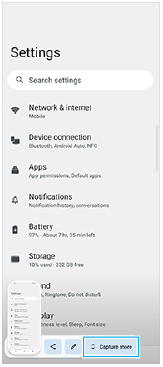
-
Dra linjen for å justere skjermdumpområdet, og trykk deretter på [Lagre].
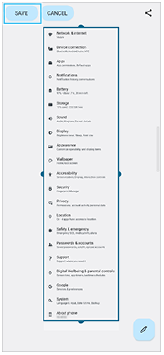
Enhåndsmodus
Metoden for enhåndsmodus er endret fra å krympe hele skjermbildet til å senke det.
- Finn og trykk på [Innstillinger] > [Skjerm] > [Enhåndsmodus], og trykk deretter på bryteren [Bruk enhåndsmodus] for å aktivere funksjonen.
Følg instruksjonene på skjermen for å konfigurere andre alternativer.
-
Hvis du vil bruke enhåndsmodus, dobbelttrykker du på
 (Hjem-knapp).
(Hjem-knapp). -
Hvis du vil avslutte enhåndsmodus, dobbelttrykker du på
 (Hjem-knapp) igjen eller trykker hvor som helst over appen.
(Hjem-knapp) igjen eller trykker hvor som helst over appen.
Støtte for bildeformatet AVIF
Android 12 har ny støtte for bildeformatet AVIF. Bildeformatet AVIF oppnår bedre kompresjon enn andre formater med en mer findetaljert bildekvalitet.
Nye funksjoner i Photo Pro
Trykk på [Tips] for å gå til nettstedet for Photo Pro-tips
[Tips] er tilføyd blant elementene [MENU].
Finn og trykk på [Tips] for å gå til nettstedet for Photo Pro-tips.
Støtte for en Bluetooth-fjernstyring
Du kan nå betjene Photo Pro med en Bluetooth-fjernstyring produsert av Sony (selges separat). Se det aktuelle emnet oppført under "Beslektet emne" for å få mer informasjon.
Nylig tilføyde menyer
Følgende menyer er lagt til i AUTO/P/S/M-modusen.
- Tilpasse AEL-knappen
Du kan tilordne en annen funksjon til AEL-knappen. Trykk på [MENU] > [Oppsett] > [Tilpassing av AEL-knapp].
- Tilpasse funksjonsmenyen
Du kan tilordne på nytt eller omorganisere innstillingselementene i funksjonsmenyen. Trykk på [MENU] > [Oppsett] > [Tilpassing av funksjonsmeny].
- Tilpasse DISP-knappen
Du kan endre elementene som vises når du trykker på [DISP]. Trykk på [MENU] > [Oppsett] > [Tilpassing av DISP-knapp].
Nye funksjoner i Cinema Pro
Følgende menyer er lagt til.
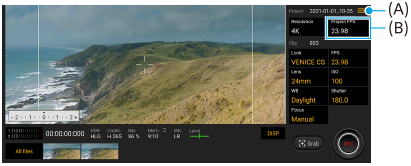
- Åpne nettstedet for Cinema Pro-tips (A)
Trykk på
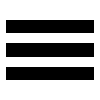 (Meny-ikon) > [Tips] for å gå til nettstedet for Cinema Pro-tips.
(Meny-ikon) > [Tips] for å gå til nettstedet for Cinema Pro-tips. - Ytterligere [Lydinnstillinger] i menyen (A)
Du kan konfigurere [Intelligent vindfilter] og [Lydnivå] i [Lydinnstillinger]-menyen. Trykk på
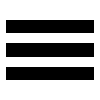 (Meny-ikon) > [Lydinnstillinger].
(Meny-ikon) > [Lydinnstillinger]. - Ytterligere bildefrekvens for hele prosjektet (B)
Du kan velge [119.88] som [FPS for prosjekt]-innstillingen.
Hint
- 120 fps-videoer spilles av på 120 Hz, selv når [Høy oppdateringsfrekvens] er slått av i Innstillinger-menyen.
Nye funksjoner for Spillforbedring
Tilpasse videoinnstillingene til en tilkoblet ekstern enhet
Du kan tilpasse videoinnstillingene til en ekstern enhet som er koblet til USB-porten på enheten ved hjelp av en USB Type-C-kabel. Innstillinger som er endret i [Ekstern USB-utdata], påvirker hele enheten, ikke bare Spillforbedring-appen. Du kan også konfigurere [Ekstern USB-utdata] ved å finne og trykke på [Innstillinger] > [Enhetstilkobling] > [Tilkoblingsvalg] > [USB-videoutgangsbilde].
-
Trykk på
 (Flytende ikon) > [Skjerm og lyd] mens du spiller et spill.
(Flytende ikon) > [Skjerm og lyd] mens du spiller et spill. -
Trykk på [Ekstern USB-utdata], og velg et alternativ.
-
Koble til den eksterne enheten eller koble den til på nytt.
Merknad
- Innstillinger som er endret i [Ekstern USB-utdata] gjelder etter at du har koblet til kabelen på nytt. Innstillinger vil kanskje ikke brukes hvis du kobler til kabelen igjen umiddelbart etter at du har startet Spillforbedring-appen. Koble til kabelen igjen ca. 1 minutt etter at Spillforbedring-appen har startet.
- Det kan hende at videosignalene ikke sendes ut i samsvar med innstillingen på enheten, avhengig av den viste appen eller spesifikasjonene for den tilkoblede eksterne enheten.
Tilordne handlinger til kameratasten
Du kan tilordne en Spillforbedring-handling som brukes i spill, til kameratasten. Se det aktuelle emnet oppført under "Beslektet emne" for å få mer informasjon.
Andre oppdaterte funksjoner
Slå på skjermen med et tastetrykk
Du kan slå på skjermen med kameratasten eller volumtasten i tillegg til at du kan slå den på ved å trykke på strømknappen.
Hvis du vil aktivere funksjonen, trykker du på [Innstillinger] > [System] > [Bevegelser] og deretter på [Vekk opp skjerm ved knappetrykk]-bryteren.